Comment créer un site Web d'annuaire de voyage comme Tripadvisor avec WordPress gratuitement
Publié: 2021-05-25La plupart des voyageurs commencent leur voyage en réservant des billets, en recherchant un hébergement, en recherchant des attractions, des restaurants et d'autres choses en ligne. C'est là que les annuaires de voyage entrent en jeu. Ils fournissent aux voyageurs des tonnes d'avis et de conseils fiables, aidant les gens à voyager avec la sagesse de la foule.
Tripadvisor est un excellent exemple de site Web d'annuaire de voyages bien organisé. Il aide les clients à recueillir des informations sur les voyages, à publier des critiques et des opinions sur le contenu lié aux voyages. Mais en même temps, c'est un modèle d'affaires réussi qui génère des millions.
Dans ce petit guide, nous vous montrerons comment créer un site Web d'annuaire de voyages à l'aide de WordPress, le système de gestion de contenu le plus utilisé. Nous vous guiderons tout au long du processus de création de votre propre site Web, en commençant par l'installation du thème et en terminant par les options de monétisation.
Pour les besoins de ce didacticiel, nous utiliserons HivePress, un plugin WordPress polyvalent qui vous permet de créer tout type de répertoire et de sites Web de référencement avec le thème ListingHive. C'est un thème WordPress gratuit adapté à la création de répertoires et de listes de sites Web entièrement compatible avec HivePress.
Passons à l'installation du thème !
Installation du thème
ListingHive est un thème WordPress gratuit, vous pouvez donc le trouver dans le référentiel WordPress et l'installer directement depuis votre tableau de bord. Pour ce faire, accédez à la page Apparence > Thèmes et cliquez sur Ajouter nouveau . Ensuite, trouvez-le via la barre de recherche et procédez à l'installation du thème. Enfin, cliquez sur le bouton Activer .
Lorsque le thème est activé, vous recevrez une suggestion pour installer HivePress, le plugin qui alimente les fonctionnalités du répertoire ListingHive, il est donc essentiel de l'installer. Cliquez simplement sur le lien du plugin recommandé et continuez en installant et en activant HivePress.
Veuillez suivre le screencast étape par étape ci-dessous si vous rencontrez des problèmes lors de l'installation de ListingHive.
Installation de modules complémentaires
Une fois que vous avez terminé d'installer le thème et le plugin HivePress, il est temps d'ajouter quelques fonctionnalités supplémentaires à votre répertoire de voyage afin d'étendre ses fonctionnalités de base. Accédez à la section HivePress > Extensions pour vérifier une liste des extensions ListingHive.
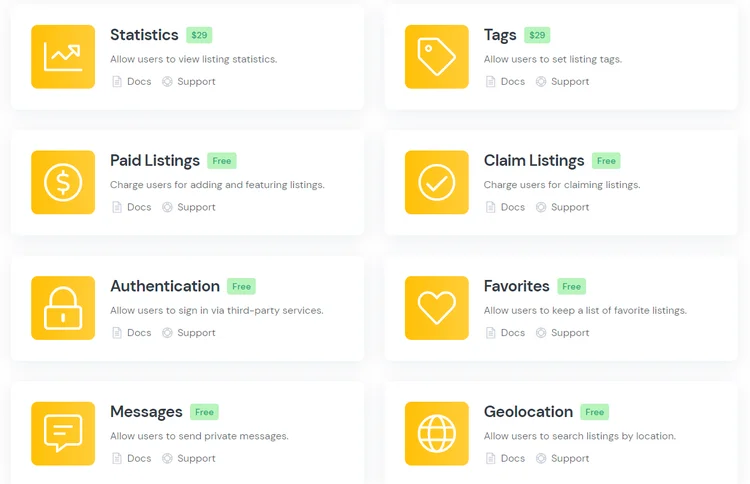
Il existe plus d'une douzaine de modules complémentaires que vous pouvez installer en quelques clics afin d'étendre les fonctionnalités de votre site Web. Examinons-en quelques-uns :
Par exemple, vous pouvez installer l'extension Favoris pour permettre aux utilisateurs de conserver une liste de listes de favoris. Il s'agit d'une fonctionnalité pratique pour les utilisateurs, car une fois que la liste est marquée comme favorite, ils n'auront plus besoin de la rechercher lorsqu'ils reviendront sur votre site Web. Étant donné que la planification d'un voyage est souvent un processus chronophage avec de nombreuses options parmi lesquelles choisir, la possibilité de conserver une liste de listes préférées devient un coup de main.
Avis est une autre excellente extension. Il permet aux utilisateurs d'évaluer et d'examiner les listes. C'est une caractéristique cruciale pour un annuaire de voyage, car de nombreux touristes choisissent des hôtels, des restaurants, des attractions, etc., uniquement après avoir consulté les avis d'autres voyageurs. En outre, vous pouvez installer l'extension Messages pour permettre aux utilisateurs de communiquer sur votre site Web via des messages.
Une autre caractéristique essentielle de tout site Web d'annuaire de voyages est une recherche basée sur la localisation qui permet aux utilisateurs de spécifier leur destination et d'afficher uniquement les résultats de la zone choisie. Vous pouvez facilement activer cette fonctionnalité sur votre site Web avec l'extension Geolocation. De plus, afin de vous faciliter la tâche, nous avons préparé un guide étape par étape sur la façon d'intégrer Google Maps dans votre site Web d'annuaire, afin que vous n'ayez pas à le gérer vous-même.
Enfin, si vous souhaitez améliorer l'UX de votre site Web, il existe une autre fonctionnalité pratique. Vous pouvez installer l'extension Social Login pour permettre aux utilisateurs de se connecter via différents services tiers (Google, Facebook) .
Comme vous pouvez le voir, il existe de nombreuses options pour améliorer votre site Web d'annuaire de voyages. Nous vous recommandons de vérifier la liste complète des modules complémentaires disponibles pour n'installer que ceux dont vous avez besoin sur votre site Web. Gardez à l'esprit que vous pouvez créer un site Web d'annuaire de voyage avec des fonctionnalités uniques en combinant simplement diverses extensions.
Ajout de catégories de répertoire
L'étape suivante consiste à diviser votre répertoire en catégories en fonction des types d'annonces que vous souhaitez avoir sur votre site Web. Par exemple, les principales catégories de Tripadvisor incluent « Choses à faire », « Hôtels », « Restaurants ». Pour ajouter une nouvelle catégorie, accédez à la section Listes > Catégories .
Tout d'abord, vous devez entrer le nom de la catégorie, laissez-le être "Choses à faire", puis remplissez la description si nécessaire. En outre, il existe une option pour transformer votre catégorie en sous-catégorie en lui définissant une catégorie parente. Enfin, vous pouvez télécharger l'image de la catégorie. Lorsque vous avez terminé, cliquez sur le bouton Ajouter une catégorie pour qu'elle apparaisse sur le front-end.
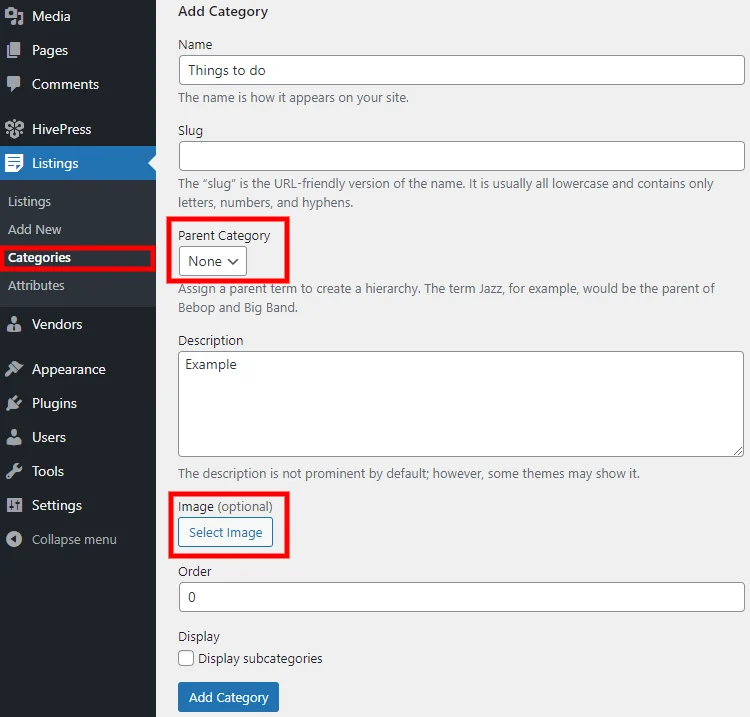
Gardez à l'esprit que de la même manière, vous pouvez créer autant de catégories que nécessaire pour votre site Web. Passons maintenant à l'étape suivante et essayons d'ajouter des champs spécifiques aux listes d'annuaires de voyage.
Ajout de champs personnalisés
Vous pouvez ajouter des champs de liste personnalisés en accédant à la section Listes > Attributs , puis en cliquant sur Ajouter nouveau . Par exemple, ajoutons l'attribut "Prix", afin que les utilisateurs puissent définir la fourchette de prix lorsqu'ils recherchent des événements à proximité. Une fois que vous avez entré le titre de l'attribut, vous devez parcourir chaque section pour configurer l'attribut. Passons brièvement en revue :
Section d'édition
Dans cette section, vous pouvez personnaliser les principaux paramètres des attributs - sélectionner son type de champ, autoriser les utilisateurs à le modifier et activer la modération si nécessaire. Pour l'attribut "Prix", sélectionnez le type de champ "Nombre" et autorisez la modification frontale afin que les utilisateurs puissent spécifier le prix lors de l'ajout d'une nouvelle annonce.

Rubrique Recherche
Dans cette section, vous pouvez configurer un filtre de recherche pour votre attribut. Par exemple, il est préférable de le marquer comme filtrable et triable - de cette façon, les utilisateurs pourront rechercher et trier les listes par cet attribut. Ensuite, vous devez sélectionner le type de champ de recherche pour votre attribut. Nous vous recommandons de sélectionner le type de champ "Plage de numéros" afin que les visiteurs puissent définir une fourchette de prix en fonction de leur budget au lieu de rechercher par prix spécifique.
Zone d'affichage
Dans la dernière section, vous pouvez définir comment la valeur de l'attribut apparaît sur les pages de liste en définissant son format d'affichage. Par exemple, vous pouvez utiliser le format $%value% , mais si vous avez besoin d'une devise différente, ce n'est pas un problème - changez simplement le symbole, et c'est tout.
Enfin, vous pouvez rendre n'importe quel attribut spécifique à une catégorie afin qu'il ne soit utilisé que pour les annonces de cette catégorie. Une fois que vous avez terminé de configurer l'attribut, cliquez sur le bouton Publier .
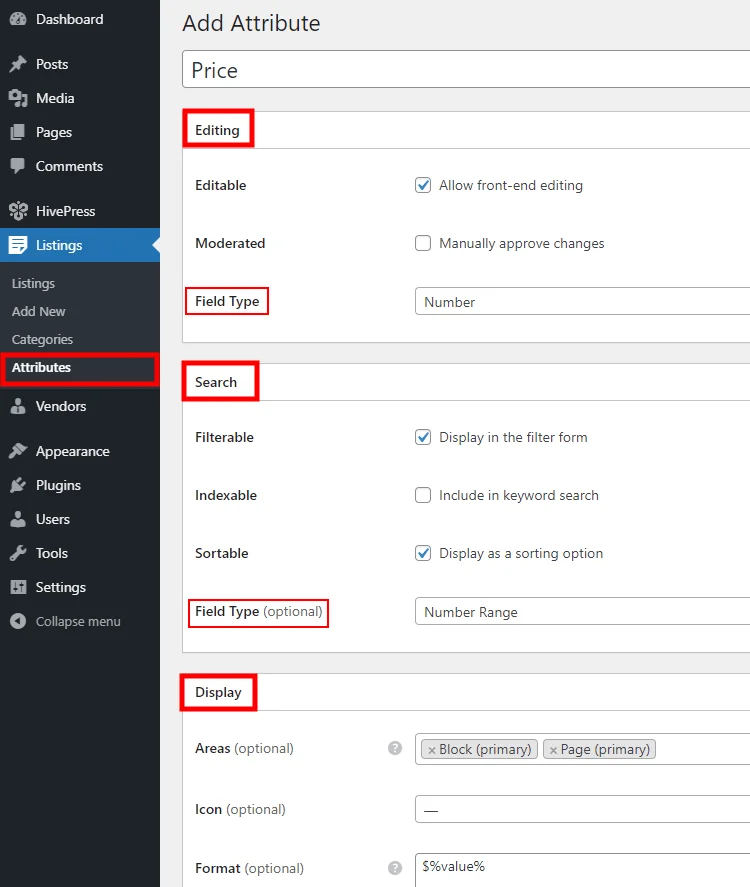
De même, vous pouvez ajouter de nombreux champs personnalisés et filtres de recherche différents. Il n'y a pas de limites, vous pouvez donc en créer autant que nécessaire pour votre site Web d'annuaire de voyages. Très bien, il est maintenant temps d'ajouter une nouvelle liste, alors passons à l'étape suivante.
Ajout d'annonces
Ajoutons la première liste à la catégorie "Choses à faire", mais faisons-le depuis le début pour mieux comprendre comment cela fonctionnera pour les utilisateurs. Pour ce faire, rendez-vous sur votre site Web, cliquez sur le bouton Ajouter une annonce et sélectionnez la catégorie "Choses à faire".
Vous devez maintenant remplir le formulaire de soumission. Vous pouvez télécharger l'image de l'annonce, entrer le titre de l'annonce, que ce soit "Visite à pied de la ville", remplir la description, définir le prix (notre champ récemment ajouté) et soumettre le formulaire.
Gardez à l'esprit qu'en tant que propriétaire de site Web, vous pouvez personnaliser le formulaire de soumission comme vous le souhaitez en ajoutant ou en supprimant différents champs, ainsi qu'en les rendant facultatifs ou obligatoires.
Enfin, afin de rendre la liste visible sur le front-end, l'administrateur doit l'approuver dans le tableau de bord WordPress. Accédez simplement à la section Listes , localisez la liste en attente et approuvez-la. Si vous ne souhaitez pas approuver chaque annonce manuellement, vous pouvez désactiver la modération dans la section HivePress > Paramètres > Annonces > Soumission .
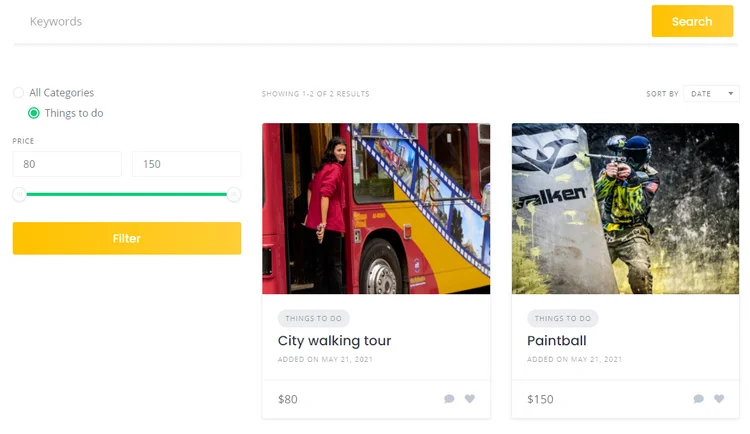
Configuration de la page d'accueil
Votre prochaine étape consiste à créer une page d'accueil pour votre site Web d'annuaire de voyages. Étant donné que HivePress est intégré aux constructeurs de pages Gutenberg et Elementor, il ne vous sera pas difficile de personnaliser de nouvelles mises en page avec des blocs.
Pour ajouter une nouvelle page, allez dans la section Pages et cliquez sur le bouton Ajouter nouveau . Tout d'abord, entrez le titre de la page. Essayez ensuite d'ajouter des blocs de mise en page. Par exemple, vous pouvez ajouter le formulaire de recherche d'annonces afin que les voyageurs puissent rechercher des attractions touristiques par mots-clés via la barre de recherche sur la page d'accueil. Cliquez simplement sur l'icône et sélectionnez un bloc que vous souhaitez ajouter. De même, vous pouvez ajouter un bloc qui affiche les catégories de liste. Lorsque vous avez terminé de configurer la page d'accueil, vous pouvez la publier.
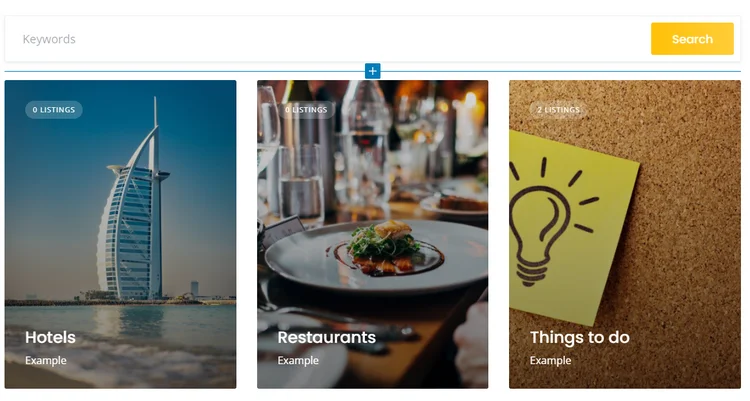
Vous devez maintenant faire de cette page nouvellement créée une page d'accueil de votre site Web. Pour ce faire, accédez à la section Paramètres> Lecture et sélectionnez cette page dans le menu déroulant, puis enregistrez les modifications. De plus, si vous souhaitez rendre votre site Web vraiment unique et exceptionnel, nous vous recommandons de visiter la section Apparence > Personnaliser et de parcourir tous les paramètres qui s'y trouvent. Jouez un peu avec les options de personnalisation pour trouver une apparence parfaite pour votre site Web.
Monétiser un annuaire de voyage
Enfin, parlons des options de monétisation disponibles. Avec le thème ListingHive, vous pouvez monétiser votre annuaire de voyage de plusieurs manières différentes et examinons chacune d'elles :
- Chargez les propriétaires d'entreprise pour réclamer leurs listes . C'est le modèle de monétisation le plus utilisé pour les annuaires de voyage. La revendication des listes est le modèle suivi par Google Business, Yelp, Tripadvisor et d'autres grands sites d'annuaires. Ce n'est pas seulement un modèle de monétisation, mais c'est aussi un excellent moyen de maintenir votre site Web à jour. Les propriétaires d'entreprise s'assureront que leurs listes contiennent les informations pertinentes et les plus récentes qui peuvent être utiles aux clients potentiels.
- Listes de fonctionnalités moyennant des frais supplémentaires . Vous pouvez facilement monétiser votre annuaire en faisant la promotion de certaines annonces. Une fois que vous avez marqué une annonce comme étant en vedette, elle sera automatiquement mise en surbrillance et affichée en haut des résultats de recherche. Cela peut être un excellent moyen de gagner de l'argent, car de nombreux propriétaires d'entreprise paieront pour pouvoir se démarquer de centaines d'autres annonces.
- Vendre des espaces publicitaires . C'est le modèle de monétisation le plus courant pour la plupart des sites Web. La vente d'espaces publicitaires aux entreprises ou l'adhésion au programme Google AdSense sont deux options qui vous aideront à augmenter vos revenus. Mais faites attention à ne pas afficher trop d'annonces sur votre site Web car cela peut être ennuyeux pour vos utilisateurs.
Comme vous pouvez le voir, il existe plusieurs façons de monétiser votre site annuaire. Vous pouvez choisir n'importe quel modèle pour votre site Web ou les utiliser tous à la fois. Tout dépend de la niche de votre site Web et de vos exigences.
Emballer
C'est ça! Vous savez maintenant comment créer un site Web d'annuaire de voyage avec WordPress sans une seule ligne de code. Gérer votre propre site Web n'est pas une tâche facile et cela demande beaucoup d'efforts pour attirer les premiers visiteurs. Cependant, là où il y a une volonté, il y a un moyen, alors soyez patient et continuez avec votre site Web, et tôt ou tard, cela vous rapportera.
Enfin, gardez à l'esprit que l'un des moyens les plus simples de créer un site Web d'annuaire de voyage avec WordPress consiste à utiliser le thème ListingHive. C'est un thème polyvalent gratuit qui s'accompagne de tonnes de fonctionnalités utiles dès la sortie de la boîte. Ainsi, vous pouvez profiter de la création de votre site Web avec plus de facilité et de confort.
